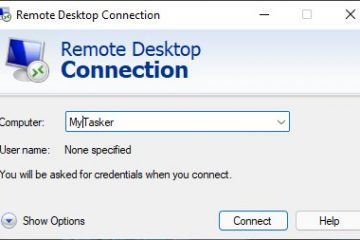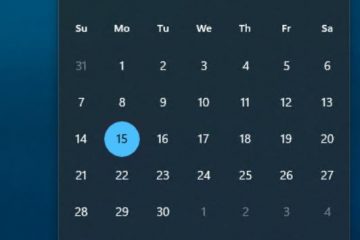Hai incontrato i termini immagine disco o immagine ISO? Potresti averli sentiti da un amico esperto di tecnologia che ha un’enorme libreria di dischi (CD, DVD, dischi Blu-Ray), ma sembra che non ne usi nessuno, almeno non regolarmente. Bene, molto probabilmente quel tuo amico ha creato immagini disco di tutti i dischi ottici che usa più spesso. Cosa sono le immagini disco e perché qualcuno dovrebbe creare o utilizzare immagini disco? Leggi questa guida e, alla fine, avrai le risposte a queste e altre domande:
Cos’è un’immagine disco?
Un’immagine disco è un file che memorizza il contenuto e la struttura di un intero disco. Quel disco può essere un disco ottico come un CD, un DVD, un disco Blu-Ray, un disco rigido o un’unità a stato solido, un’unità flash USB, un’unità a nastro e così via. Un’immagine disco è un file che è la copia esatta di un volume del disco o di un’intera unità disco fisica. Questa copia conserva tutte le proprietà della sua origine: file, cartelle, proprietà e il nome del disco.


Un’immagine disco è una replica esatta del disco originale
Come è utile un file immagine disco?
Immagini disco sono un modo pratico per archiviare copie di backup dei dischi. Ad esempio, potresti avere ancora alcuni CD audio che riproduci regolarmente. Probabilmente non vuoi che si consumino velocemente perché li usi spesso. In tal caso, un buon modo per ascoltarli ma mantenerli in perfette condizioni-perché non li userai-è creare immagini disco per loro. Le immagini del disco possono essere memorizzate sul tuo computer e puoi semplicemente montarle quando vuoi ascoltare la tua musica. Ovviamente, puoi copiare i loro contenuti in un altro formato, ma questa è un’altra storia.

Un supporto di installazione di Windows 11 archiviato come immagine disco ISO
L’utilità di creare immagini disco per i tuoi CD audio è solo un esempio, ma c’è sono più situazioni in cui le immagini del disco dimostrano il loro valore. Ad esempio, alcuni fornitori di software scelgono di fornire i propri programmi come immagini disco che è possibile scaricare da Internet. Un ottimo esempio sono i sistemi operativi, che spesso vengono forniti online come file immagine disco ISO. Questo perché le immagini del disco sono repliche di dischi DVD fisici e l’installazione di un sistema operativo di solito significa averlo su un disco avviabile. Se ottieni il sistema operativo come immagine disco, che è un singolo file che puoi scaricare da Internet, puoi quindi masterizzarlo su un CD o DVD e, infine, puoi usarlo per avviare e installare il sistema operativo.
Quali sono i principali vantaggi dell’imaging del disco?
Per riassumere un po’, ecco alcuni dei vantaggi più importanti dell’utilizzo delle immagini del disco:
Le immagini disco sono repliche esatte di unità disco o volumi disco, quindi conservano fedelmente tutti i dettagli relativi non solo al contenuto ma anche alla struttura originale di file e cartelle; Un’immagine disco di un disco ottico può essere molto utile quando è necessario creare più copie di quel disco; Un’immagine del disco di un disco rigido che contiene un sistema operativo Windows può essere utilizzata per clonare Windows su un’altra unità in modo estremamente rapido (anche se per questo è necessario un software specializzato); Un’immagine disco di un disco rigido o di un disco ottico ha il grande vantaggio della portabilità. Essendo un singolo file, è facile inviarlo online ad altri o archiviarlo su un disco rigido esterno, ad esempio. 
L’imaging del disco può essere abbastanza utile in molte situazioni
Quali sono i formati file più comuni per i file immagine disco?
Come ormai sappiamo, un’immagine disco è un file memorizzato sul tuo disco. Come ogni file, deve avere un nome e un’estensione. In altre parole, ogni file ha un formato di file. I formati di file immagine disco più comuni oggi sono:
ISO-di gran lunga il formato di file immagine disco più popolare attualmente in uso. Il nome ISO deriva dal file system utilizzato dai supporti ottici (solitamente ISO 9660). I file ISO vengono identificati automaticamente dai moderni sistemi operativi e possono essere montati senza richiedere software di terze parti. Controlla le sezioni successive di questo articolo per i dettagli in merito. IMG-file immagine disco non elaborati di dischi magnetici o dischi ottici; questi file possono essere aperti solo da applicazioni in grado di rilevare i loro file system. BIN & CUE (Cue Sheet File)-sono immagini di dischi CD o DVD suddivise in due file diversi. Uno di questi è un file.BIN, che è un file binario che è una copia esatta del disco. Il file.CUE complementare contiene i dettagli su come sono strutturati i dati sul disco originale. MDF e MDS (Media disk Image File & Media Descriptor File): l’immagine del CD o del DVD è memorizzata all’interno del file.MDF, mentre l’intestazione e le informazioni sulla traccia sono memorizzate nel file MDS. NRG (Nero CD/DVD Image File)-sono immagini di dischi CD o DVD create con il software di creazione di dischi Nero. 
Diversi tipi di immagine disco files
Se vuoi saperne di più su tutti i tipi di file immagine disco conosciuti dall’uomo:), controlla questa pagina web: File immagine disco.
Come si creano immagini disco in Windows?
Per creare un’immagine disco, è necessario utilizzare un’applicazione software in grado di eseguire questo. Sfortunatamente, Windows non sa come creare immagini disco e l’unico modo per farlo è utilizzare un programma di terze parti. Esistono molti di questi programmi disponibili su Internet e la maggior parte si concentra sulla creazione di immagini disco di CD, DVD o dischi Blu-ray o sulla creazione di immagini disco di dischi rigidi di tutti i tipi.
Abbiamo trattato alcuni scenari relativi alla creazione di immagini disco per dischi ottici in questi due tutorial: Come copiare dischi ottici (CD, DVD o Blu-Ray) in Windows e Come eseguire una copia di backup di un disco (DVD o Blu-Ray).
Come si monta un’immagine disco in Windows?
Windows 10 e Windows 11 sanno per impostazione predefinita come lavorare con il formato di file più comune per le immagini disco: immagini ISO. Se desideri utilizzare un’immagine disco come CD/DVD virtuale o disco Blu-ray in Windows e se si tratta di un’immagine ISO, puoi semplicemente montarla facendo doppio clic su di essa (o facendo clic con il pulsante destro del mouse e selezionando Monta). Quando viene montata un’immagine disco, ha lo stesso aspetto e funziona come se fosse un disco fisico caricato in un’unità di supporto ottico. Per scoprire come ti consigliamo di seguire i passaggi descritti in questa guida: Come aprire (montare) o espellere (smontare) i file ISO in Windows.

Montare un’immagine disco ISO in Windows 11
Se devi lavorare con immagini disco che utilizzano altri formati di file più esotici, dovrai installare uno strumento di terze parti come quelli che abbiamo suggerito in questa carrellata: i migliori programmi gratuiti per montare immagini disco in Windows. Consigliamo WinCDEmu, un minuscolo emulatore open source (2 MB) che consente il montaggio con un clic di tutte le immagini disco comuni: ISO, CUE , NRG, MDS/MDF, CCD, IMG. Funziona in ogni versione di Windows da Windows XP in poi (inclusi Windows 10 e Windows 11), è gratuito e supporta un numero illimitato di unità virtuali.

WinCDEmu: emulatore di supporti ottici open source gratuito
Come si masterizzare immagini disco ISO in Windows?
Se disponi di un’immagine disco ISO o IMG e desideri masterizzarla su un CD/DVD fisico o su un disco ottico Blu-ray, questa guida ti fornirà i passaggi su come farlo in Windows senza utilizzare strumenti di terze parti: Masterizza immagini disco con Windows Disc Image Burner (da ISO a Blu-Ray, DVD).
Stai utilizzando l’imaging disco?
Ora sai cosa sono le immagini disco, perché sono utili, come montarle in Windows e come creare le tue immagini disco. Speriamo di essere riusciti a rispondere a tutte le vostre domande su questo argomento. In caso contrario, faccelo sapere nella sezione commenti qui sotto. Faremo del nostro meglio per aiutarti.